1、什么是Git
Git是分布式版本控制系统
Git是一款免费、开源的分布式版本控制系统,用于敏捷高效地处理任何或小或大的项目。
2、在myeclipse安装Git插件

下载该文件,将egit.zip解压放入
myeclipse安装路径>dropins>下重新启动myeclipse
EGit - Download | The Eclipse Foundation --附带egit最新的下载地址
点击下载即可
3、安装Git

下载该文件,解压git.zip
https://www.git-scm.com/download/ --附带git下载地址,打开后
根据个人系统,下载对应的版本即可
32位系统选择Git-2.7.0-32-bit.exe安装,64位系统选择Git-2.7.0-64-bit.exe安装
建议不要安装C盘,其他默认配置
4、在myeclipse中配置Git
打开myeclipse选择window à Preferences à 搜索git
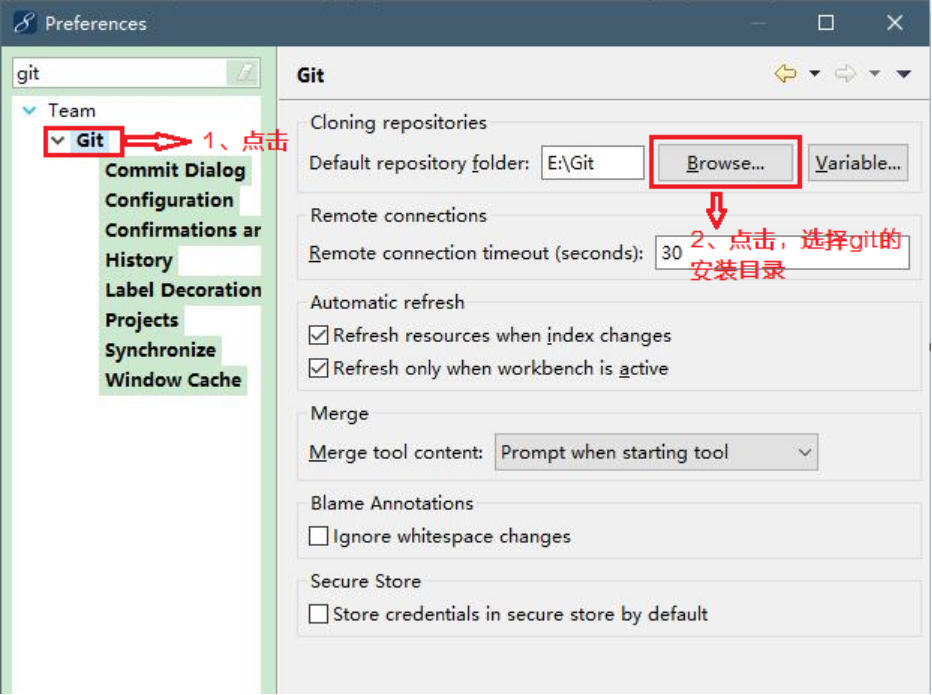
点击apply à ok
5、上传项目到GitHub
在网站登录后创建一个仓库(也就是项目)(假设仓库/项目名字为:shop)
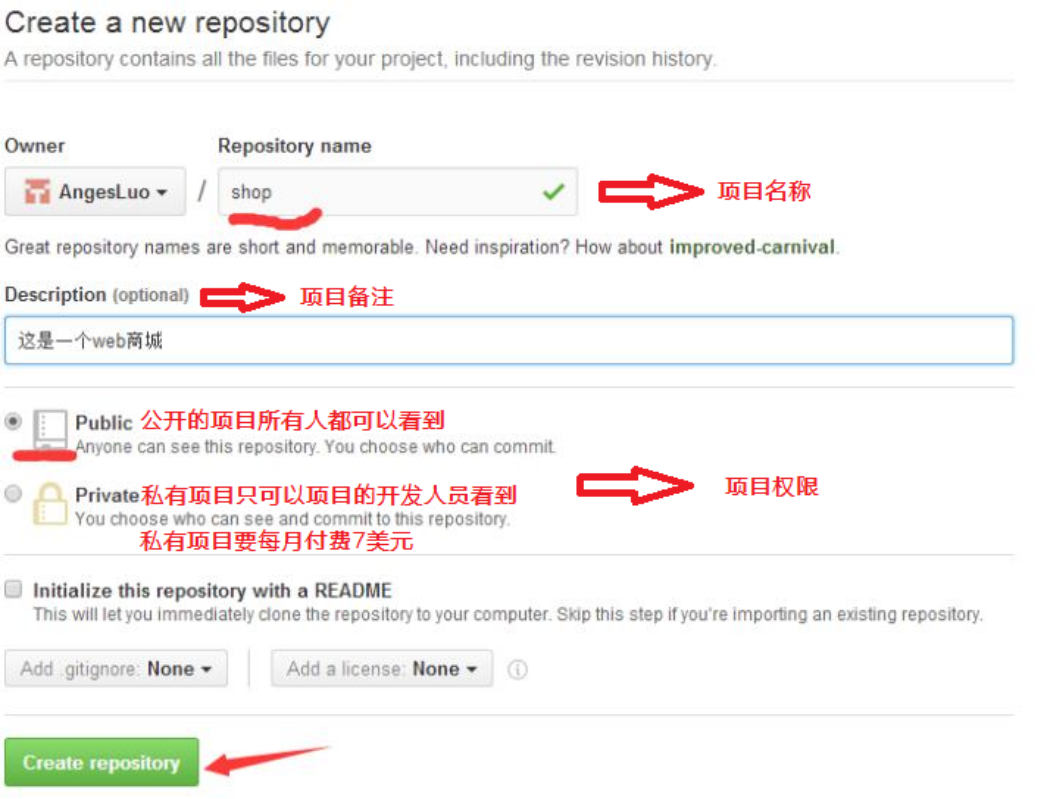
创建成功后,就自动跳转到新项目的目录了,不过现在是一个空项目,在这里可以看到这个项目仓库的https地址(最后那个按钮可以点击直接复制):
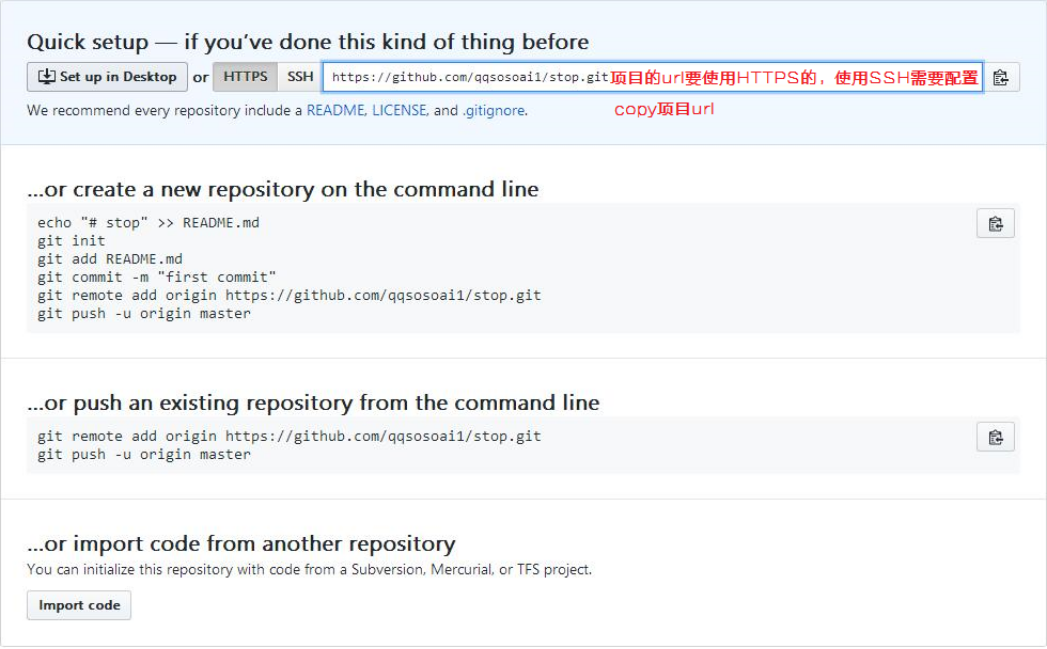
打开myeclipse选择要上传的项目项目名字上右击 -> Team -> Share Project... 选择Git, 点击Next >
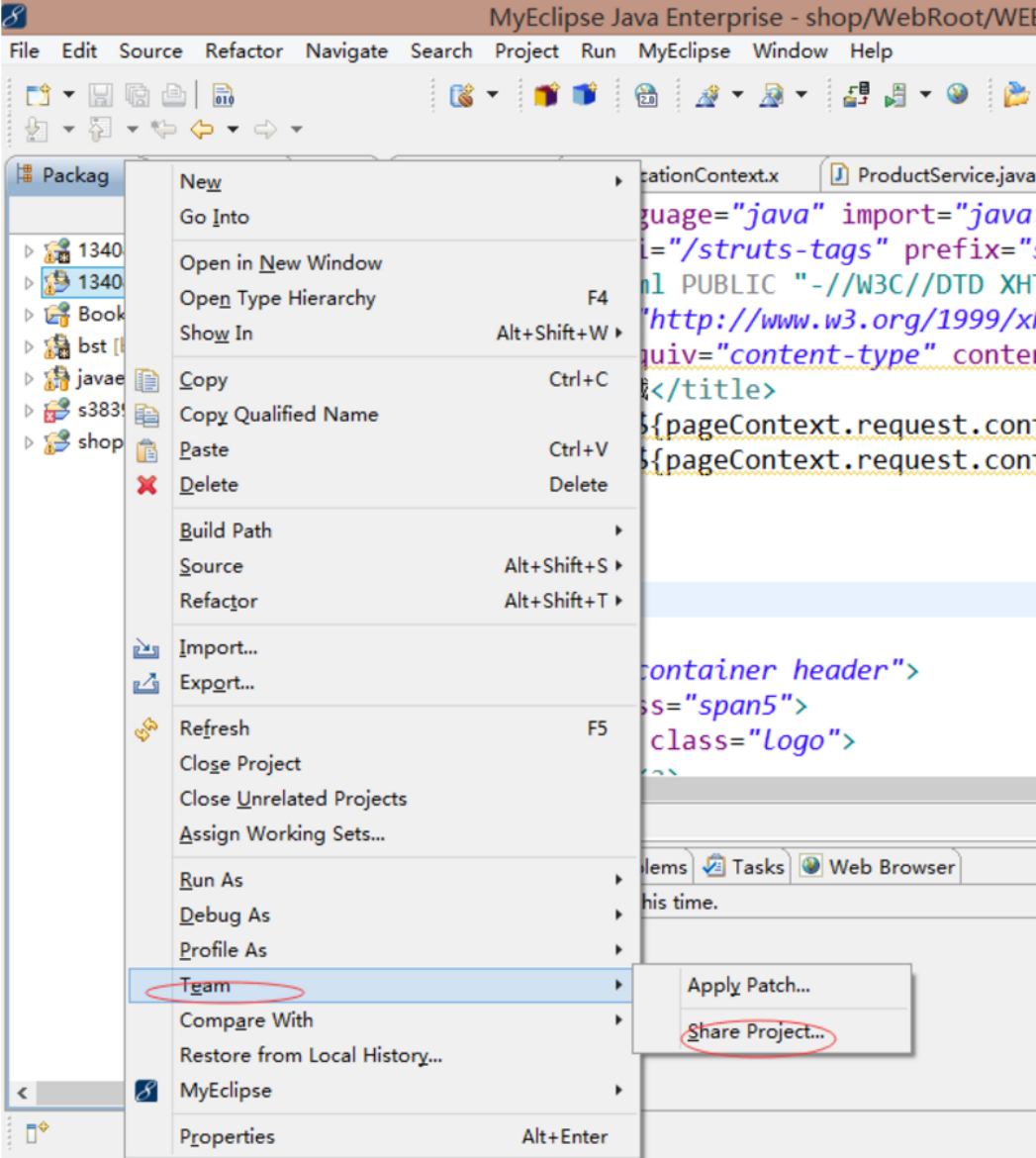
选择git后,在Configure Git Repository窗口,点击Create..,新建一个本地仓库
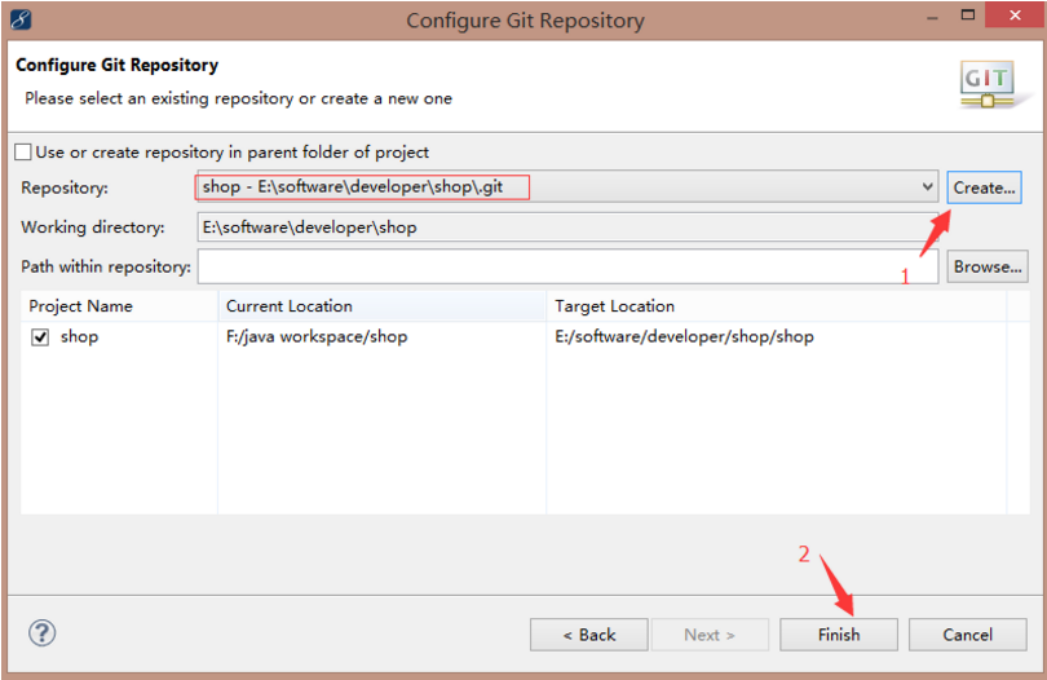
点击finish后,右击项目,选择commit
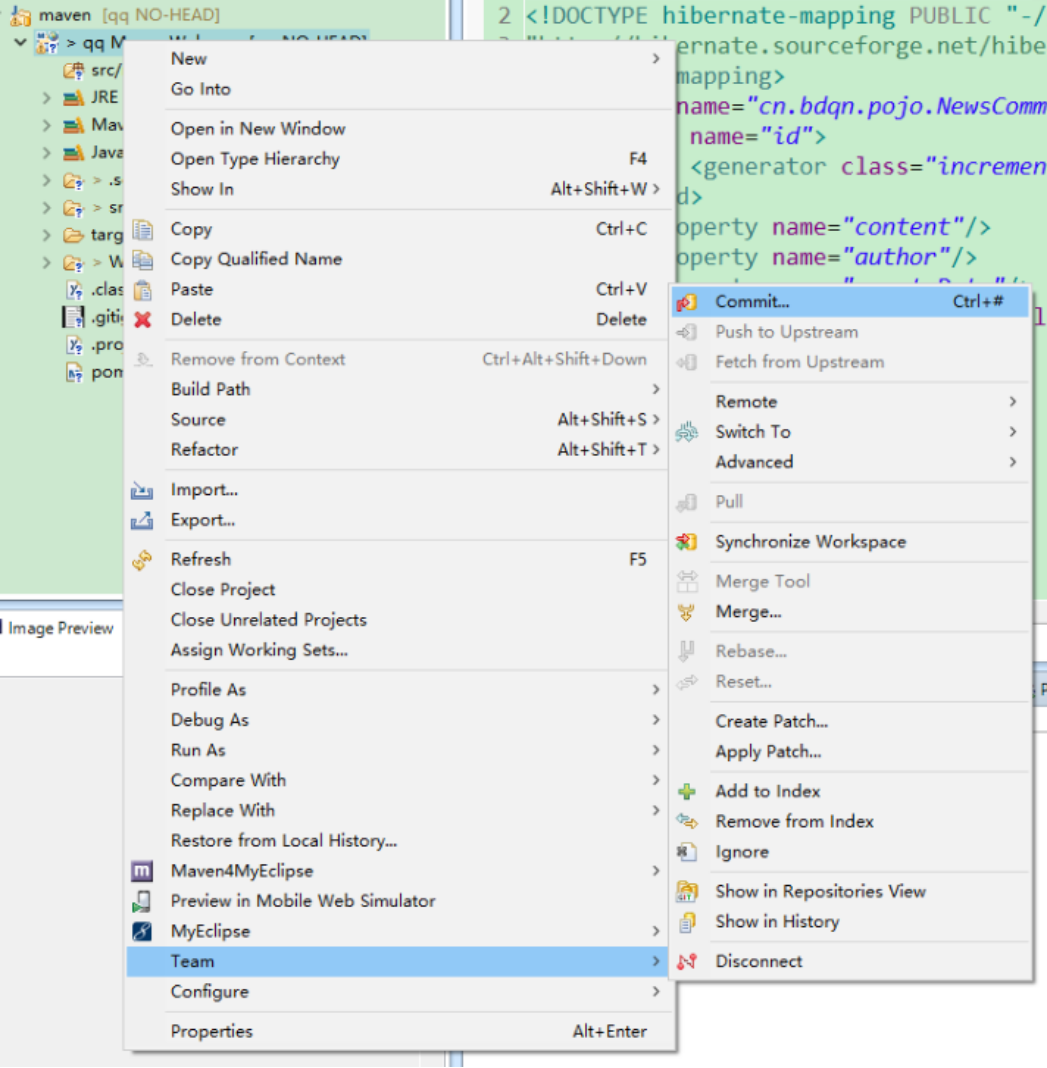
填写git账号与邮箱
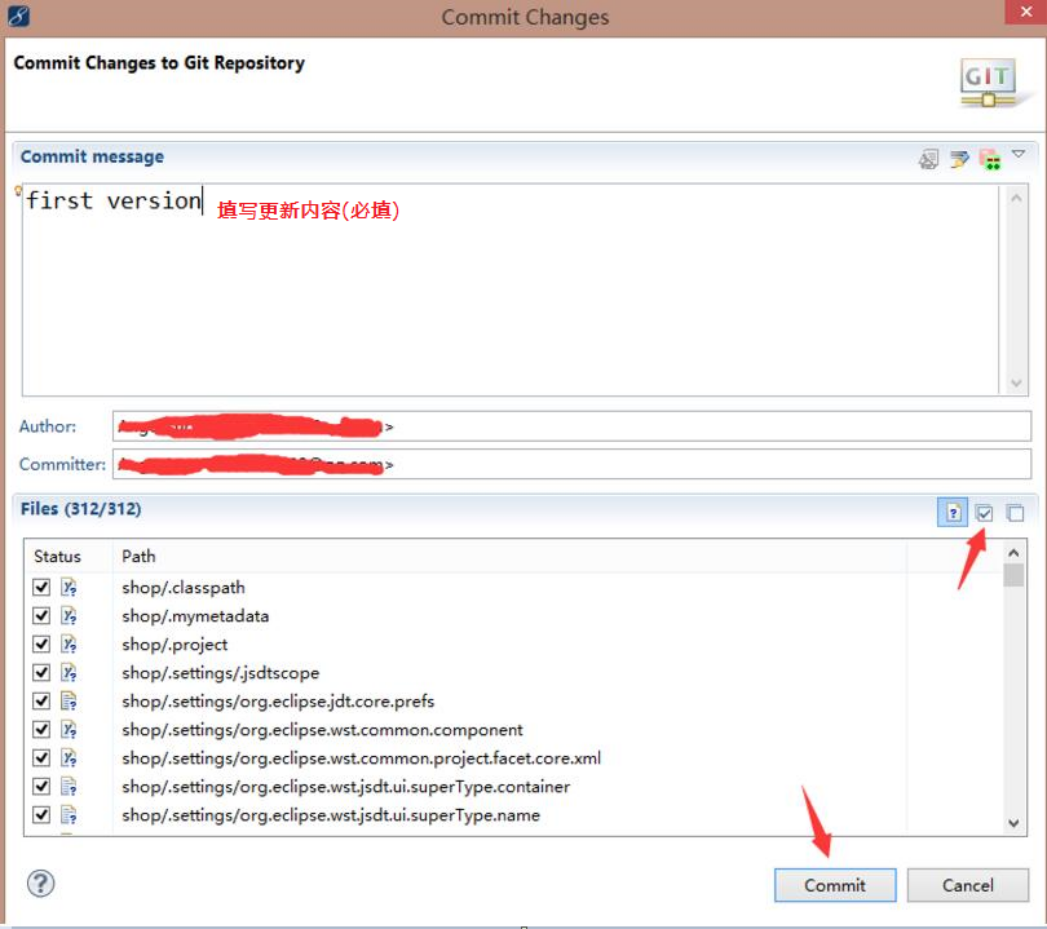
然后如图操作push,会弹出一个填写url的对话框
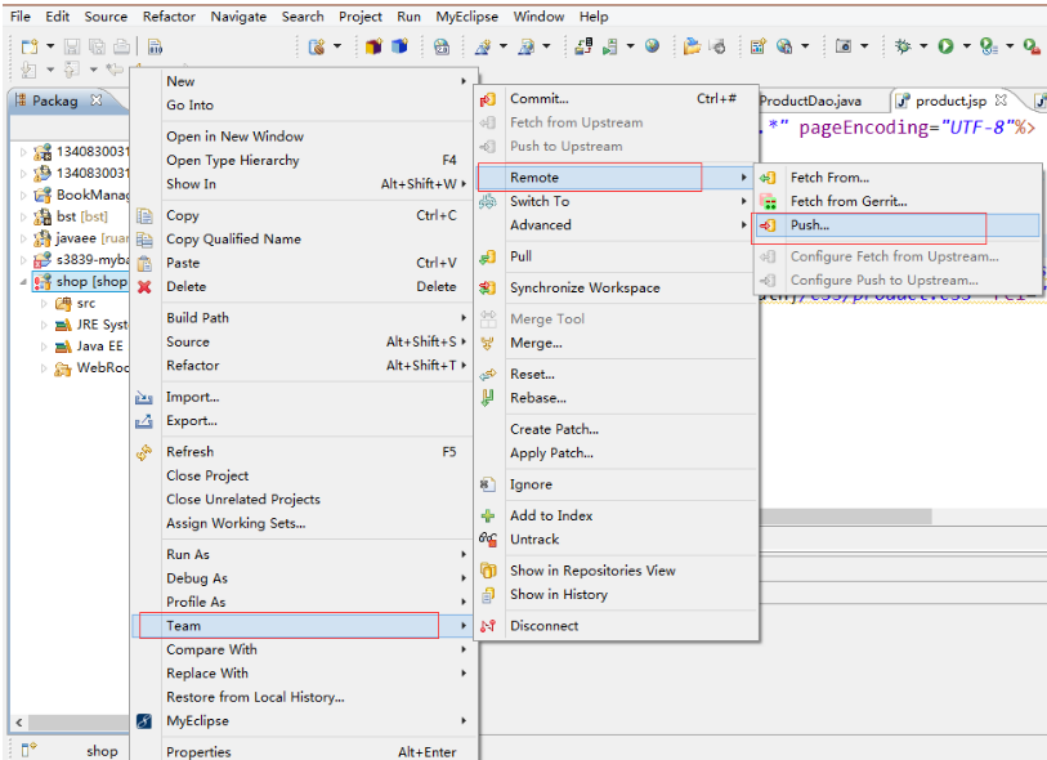
然后填写好你先前复制的地址
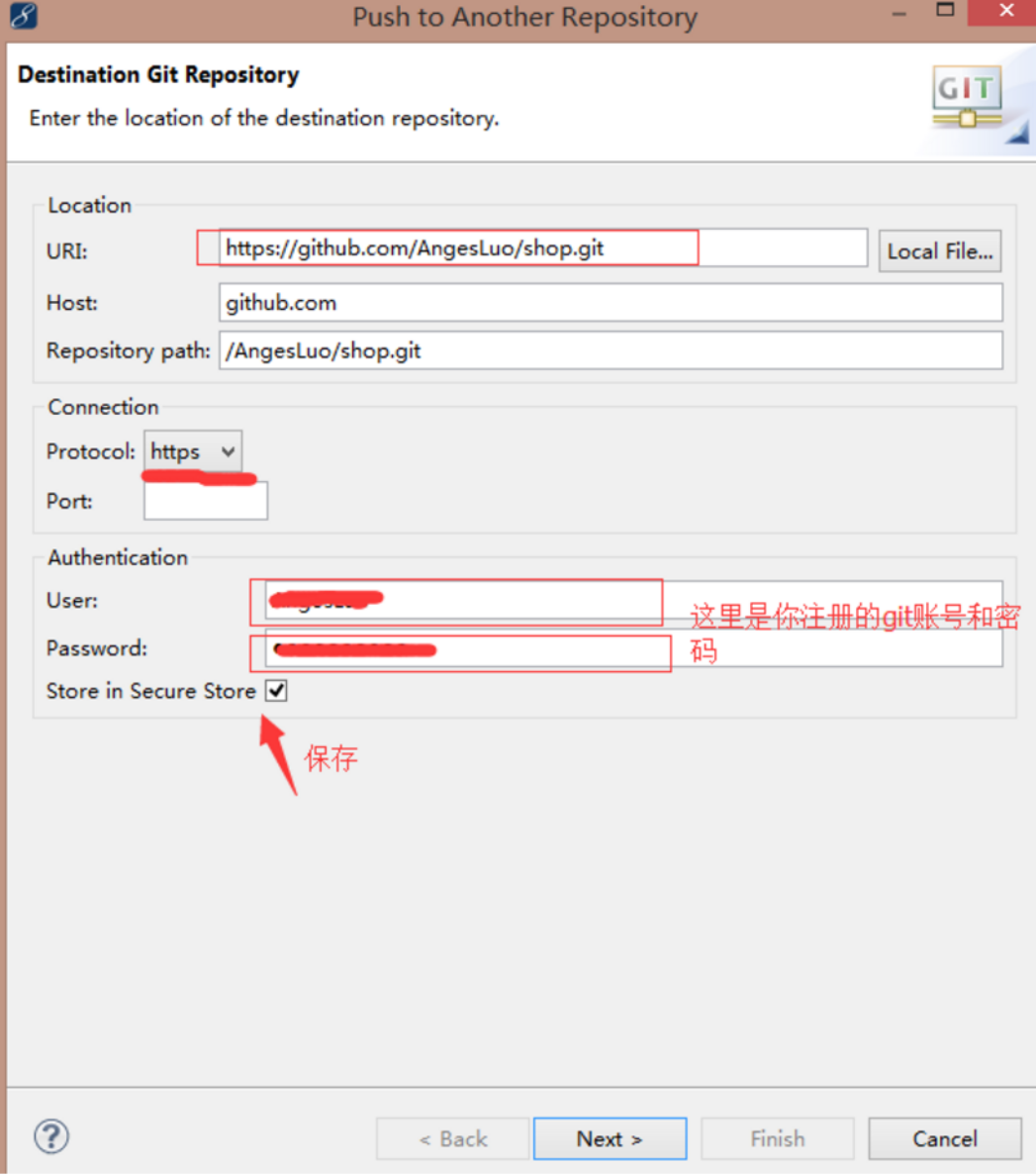
在Push Ref Specifications窗口中,点击"Add All Branches Spec",其他不用填,然后点击Next >,最后ok就去你的git网站上去看是否上传好了
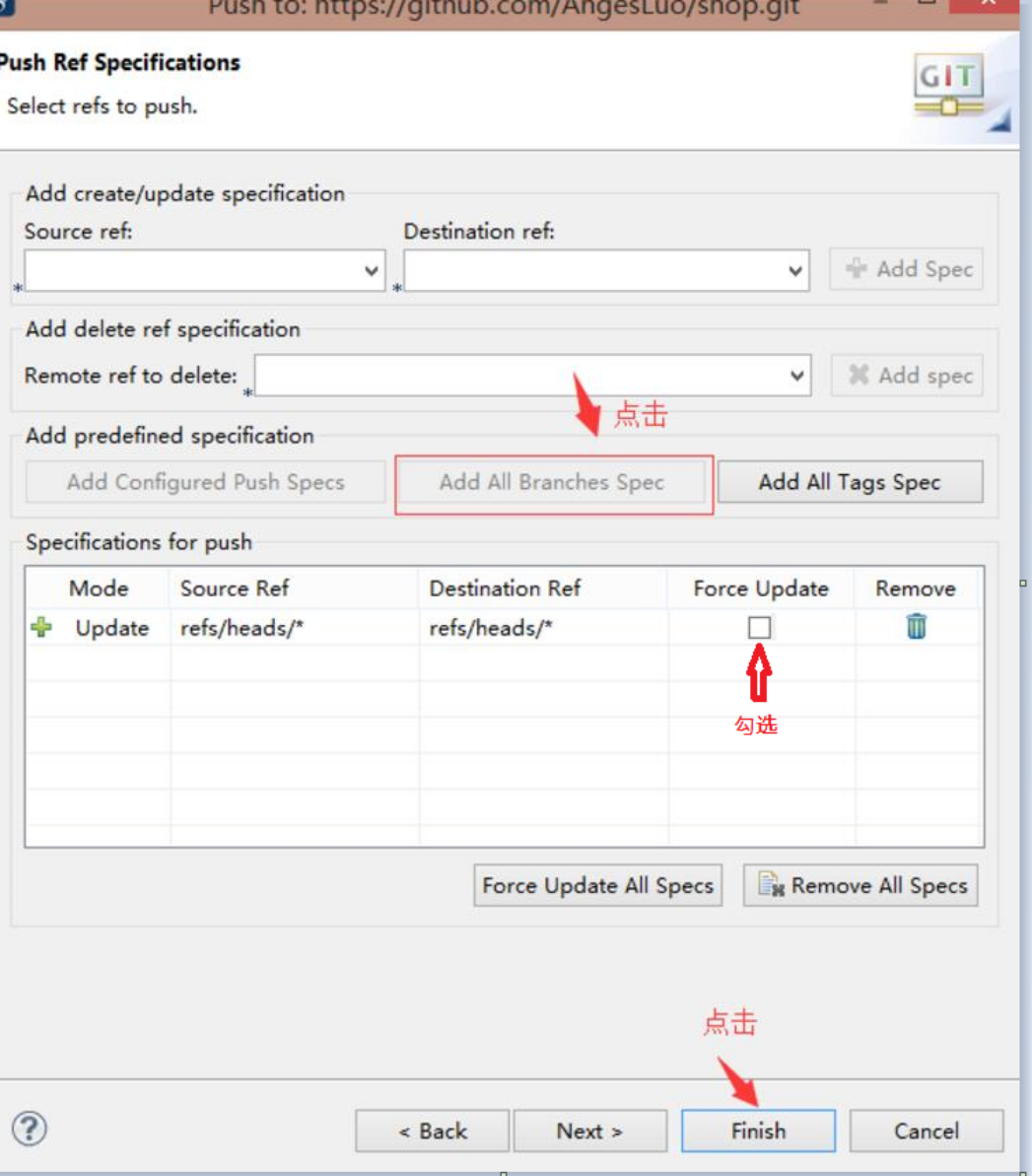
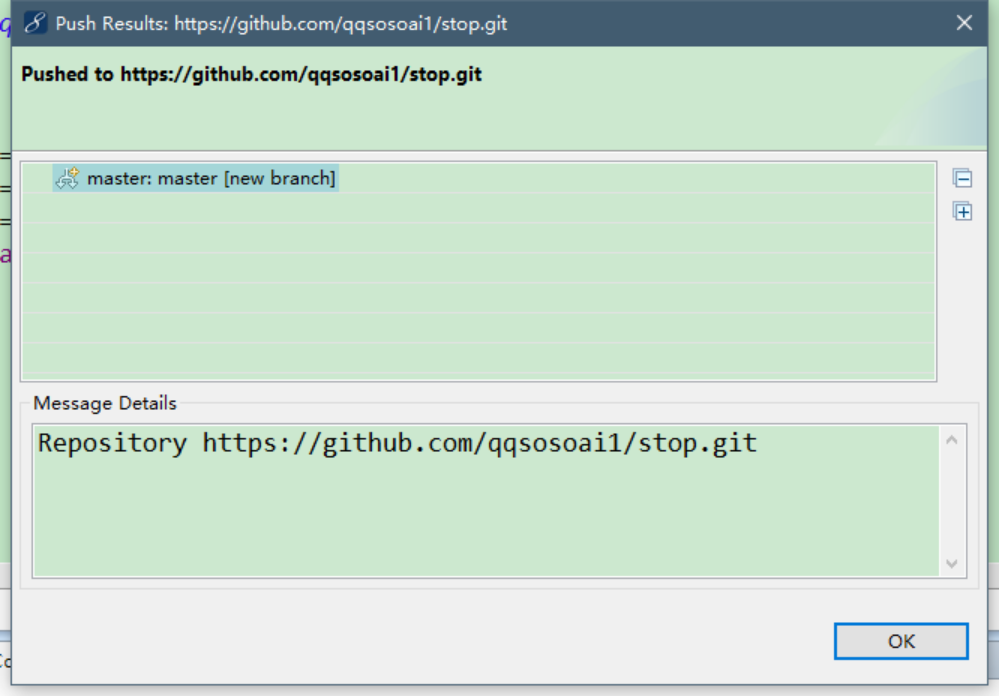
出现这个界面就上传成功了
最后去GitHub上查看!!!
6、从 G itHub上下载 项目
登录GitHub账号选择要下载的项目
选择Clone or download使用HTTPS 复制url
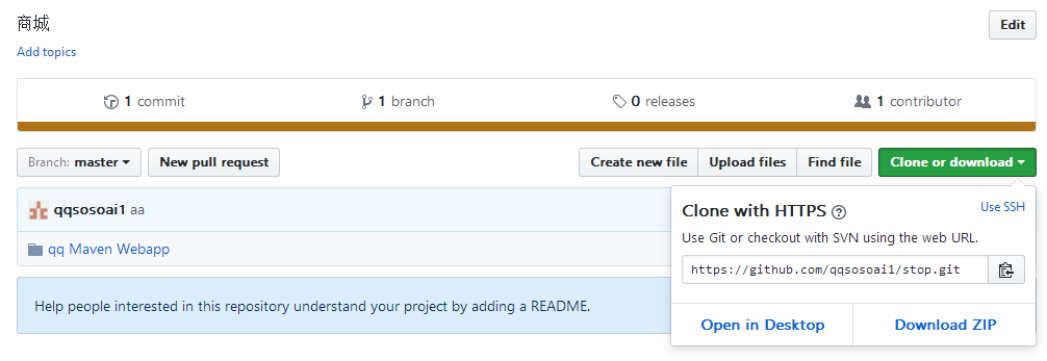
打开myeclipse 选择Import
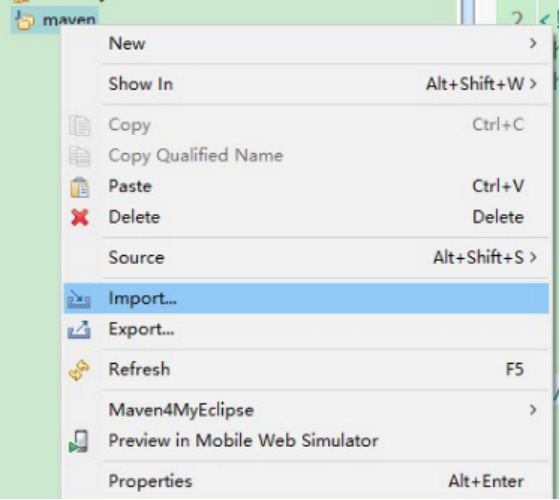
搜索git 选择Project from Git
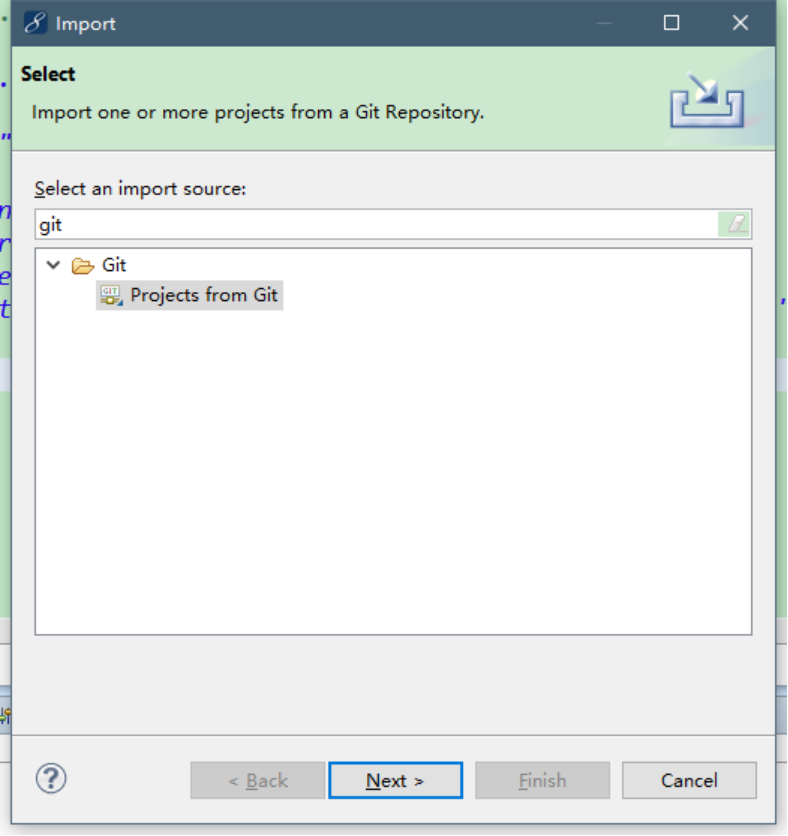
选择clone URI
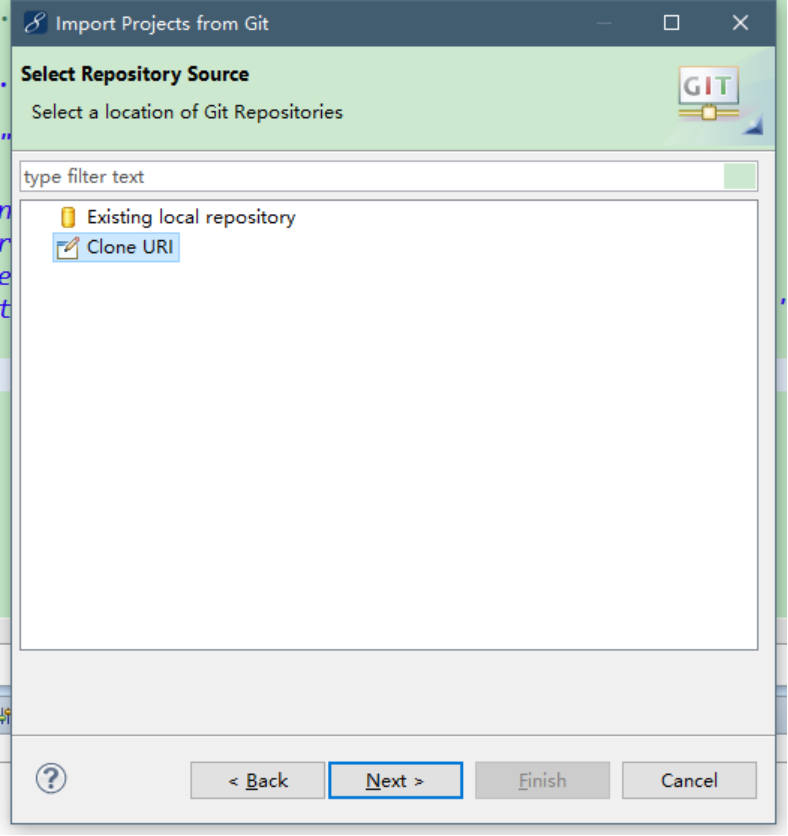
复制url并填写git账号
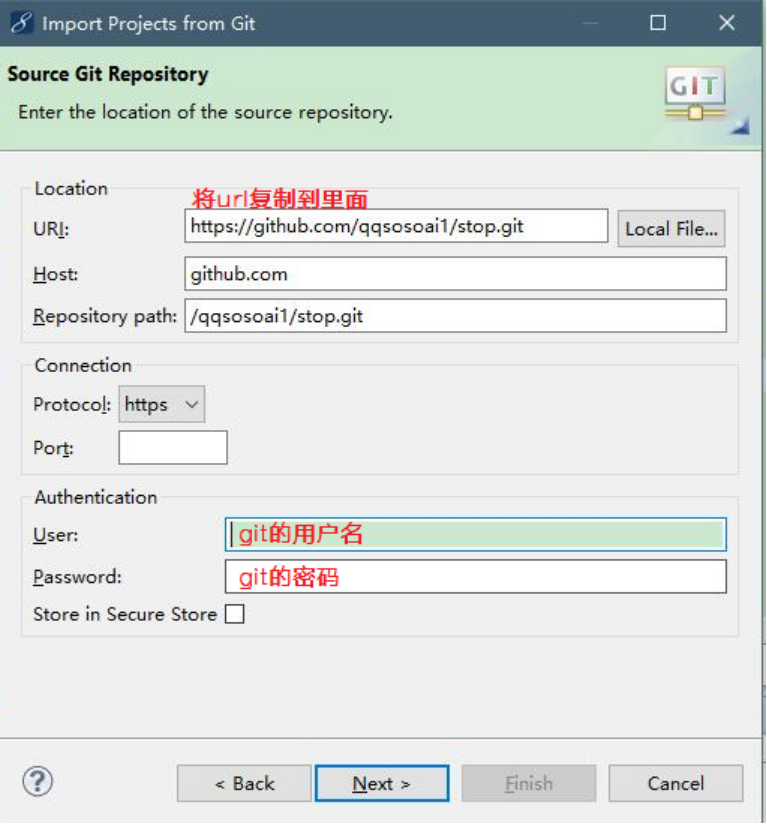
选择要clone的分支
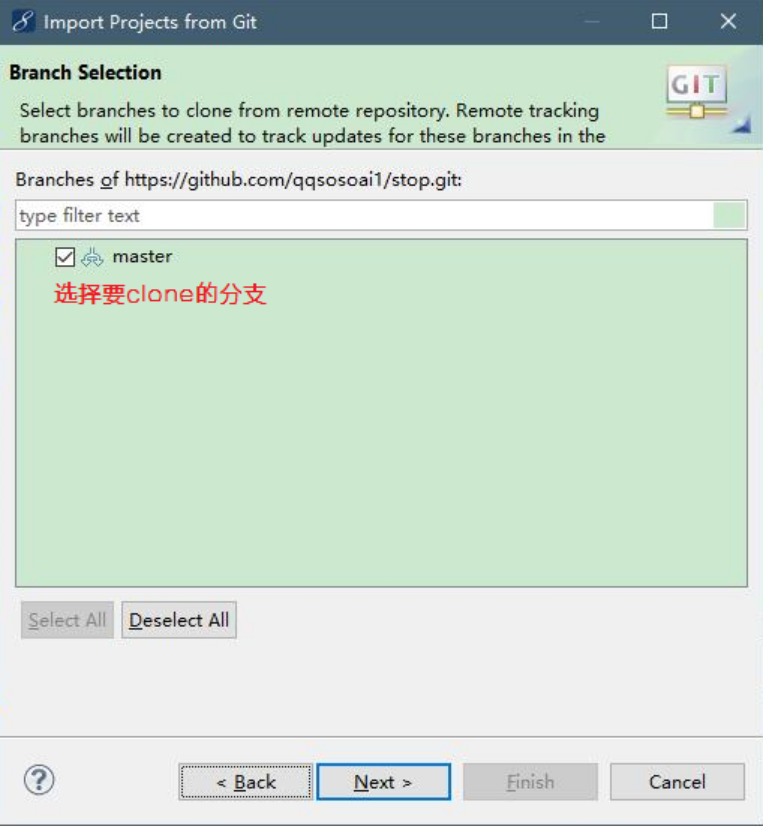
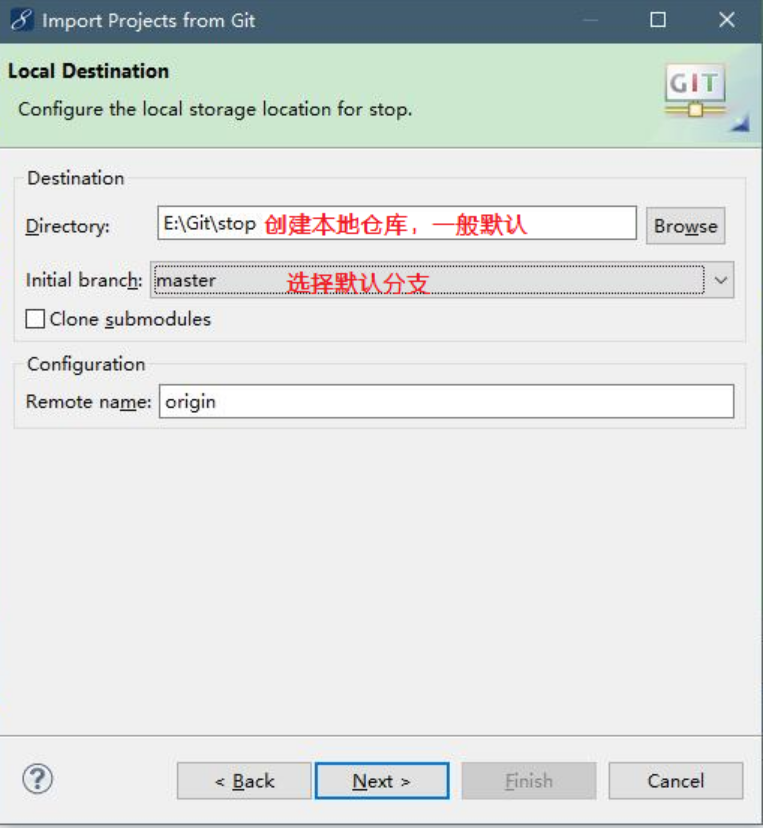
导入项目中...
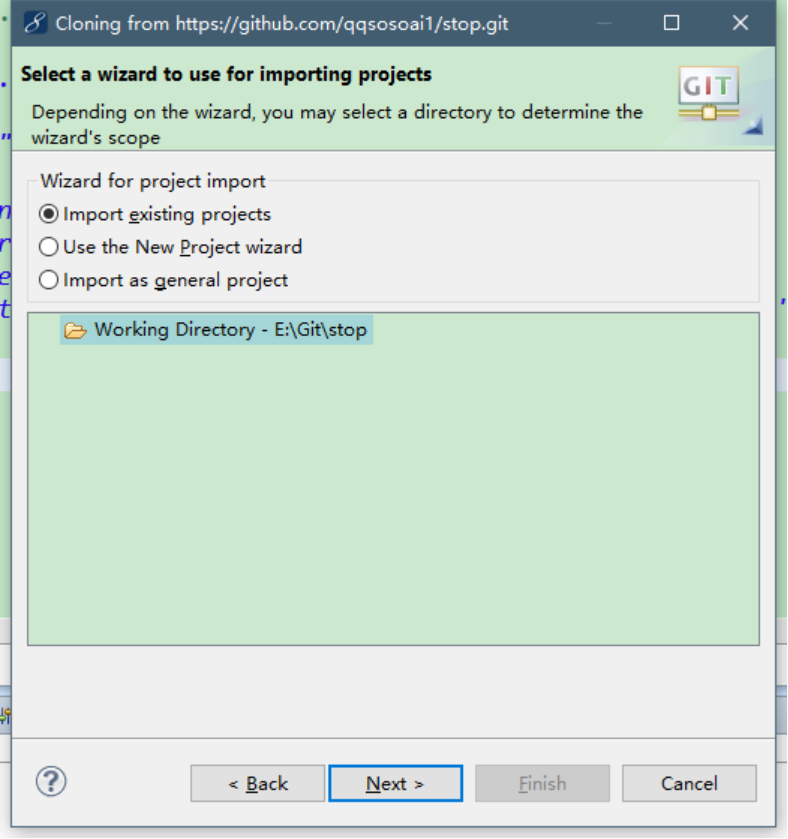
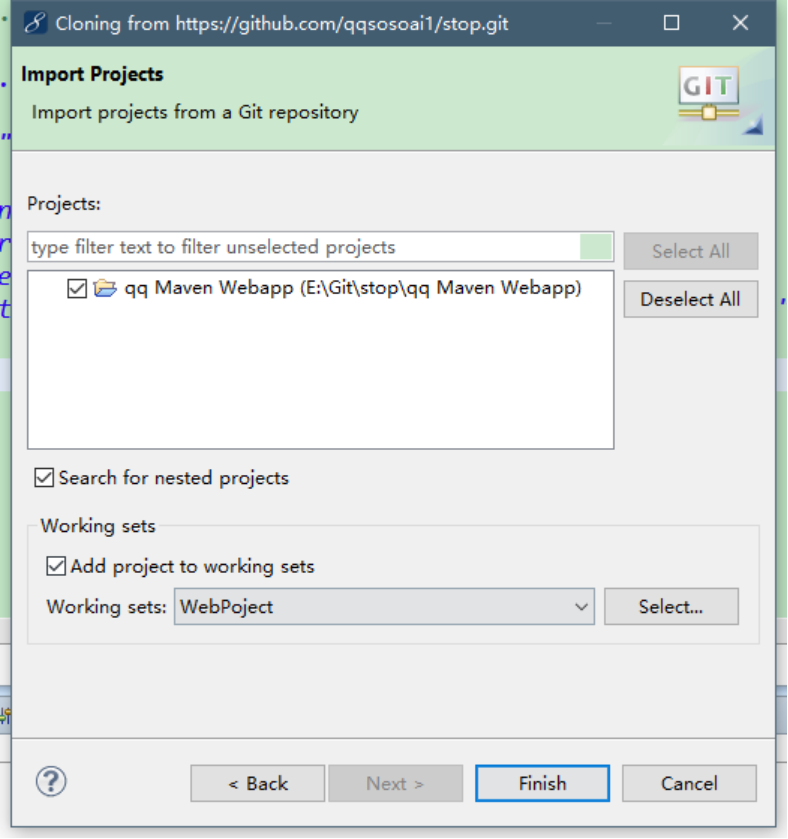
完成clone